家里在前不久进行了光改,终于,在看到光纤拉了大半年,给电信打了N个电话以后,终于把家里的小区宽带改成了光纤了,顺带被电信强制捆绑销售了一个路由器。然后光改过程还碰到了个幺蛾子,那就是原来的网线拉不动了,所以光纤根本没办法近来,所以只能利用原来的网线,然后将光猫路由器放在电信箱里,嗯~没错,这东西放在我家外面…所以原来家里弱电箱里的小路由器也没用了,正好这破货基本3天必须重启一次的问题也让我颇为恼火,而电信送的路由也就是呵呵的那种,WIFI信号比原来的还要差。正好这次有幸在三只眼众测获得了领势MR9000X的试用机会,正好把家里的网络整一整,让家里没有WIFI信号死角。

领势MR9000X的包装盒不小,上方是领势的Logo,左侧是产品的渲染图,包装盒的背面介绍了产品的功能特点,以及MESH智能组网的相关内容。

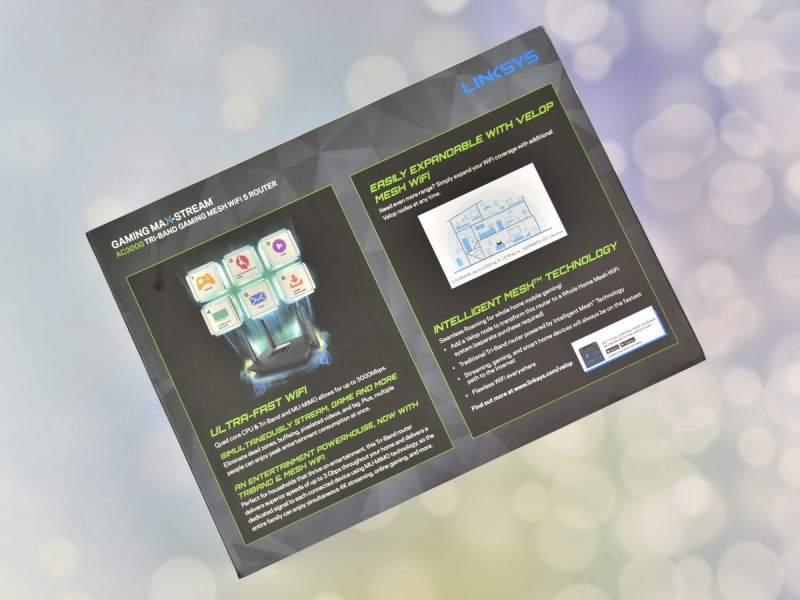
包装盒的侧面,产品功能特点的中文描述
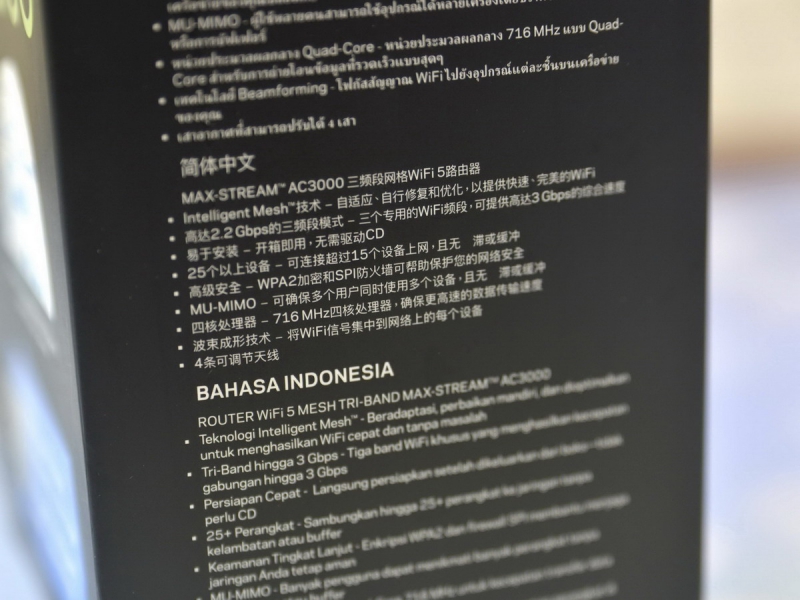
领势MR9000X的体积不算小,不算天线的话,三围是102*320*107mm。机身的正面中间设置了一个指示灯区域,镜面效果十分的出色,这里还设计有领势的Logo。正面外围则是大面积的散热孔,有主意热量的散发,不过由于散热孔位于顶部的关系,落尘是避免不了的。领势MR9000X是一款3频的路由器,由867Mbps 5GHz+1733Mbps 5GHz+400Mbps 2.4GHz三频组成,性能十分强大。

这里看起来还以为是显示屏,其实只有上面一些有个指示灯,下面则是领势的Logo而已。

领势MR9000X配备有四根可调节的双频高增益天线,每一根上面都设计有领势的Logo,其中两根是游戏天线。

这四根天线都是固定在领势MR9000X机身上的,所以只能旋转调节,无法取下。

领势MR9000X的机身右侧设计有一个WPS按键,这是一个很实用的功能,可以方便的连接。

领势MR9000X的背面设计有不少的接口和按键,从左到右分别是Reset重置按键,USB3.0,4个千兆LAN口,一个千兆WAN口,一个电源插孔和机身的开关。

领势MR9000X的底部四个边角都设计有防滑垫,这面的周边也设计有大面积的散热孔,同时左右两侧还设计有壁挂孔。中间贴有两张标签,其中一张是产品序列号等信息。另一个标签是WIFI的名称和密码以及恢复密钥。

领势MR9000X的配件也是颇为的丰富,除了电源适配器,还配备了一条超五类的网线,光盘,使用说明书等。

领势MR9000X的电源适配器的输出电压电流是12V/2A。

配备的超五类网线大概是1米的长度,做工还是不错的。

一个路由器是没办法测试智能组网的,所以还有这款领势VELOP AC2200路由器,这款与领势MR9000X都一样是三频无线路由器。这款路由器的包装设计十分的简约,仅中间部分贴有一张标签,上面印有领势的Logo和产品系列以及产品的渲染图。

领势VELOP AC2200的包装盒内仅有路由器本地,电源适配器,光盘和使用说明书,没有配备网线。

领势VELOP AC2200是立式的设计,所以外观是相当的有特点,机身三围是78.7*78.7*184.8mm,很修长的外形。机身正面下方印有领势的Logo。领势VELOP AC2200也是一款3频的路由器,由867Mbps 5GHz+867Mbps 5GHz+400Mbps 2.4GHz三频组成,性能仅比MR9000X略输一筹,也是十分强大。

机身的底部上设计有一个工作指示灯和4排散热孔。

机身的起哄两面设计有大面积整齐细密的散热孔,在两面的交接处,还设计有一个三角形的走线孔,用来让电源线和网线穿过。

在机身的底部,可以看到两个千兆网口,可自适应WAN和LAN。这里还有reset按键和电源接口,别看整个机身好像都没天线,其实领势VELOP AC2200内部内置了6根精密天线,并且经过合理的排布,无外置天线看起来更加整体。

领势VELOP AC2200的电源适配器就很有特点,四四方方的充电头,上面还印有领势的Logo,电源线材已经被整齐的收纳起来了,而且电源插头可以看到具有一定的弧度。

这个电源适配器的输出电压电流也是12V/2A。

这个电源适配器的亮点就是可以换头,标配的是新国标的2孔插孔,有需要就可以取下,然后更换其他国家标准的插孔。

同样的,领势VELOP AC2200也配备有一张光盘,但是现在有光驱的人实在是太少了。
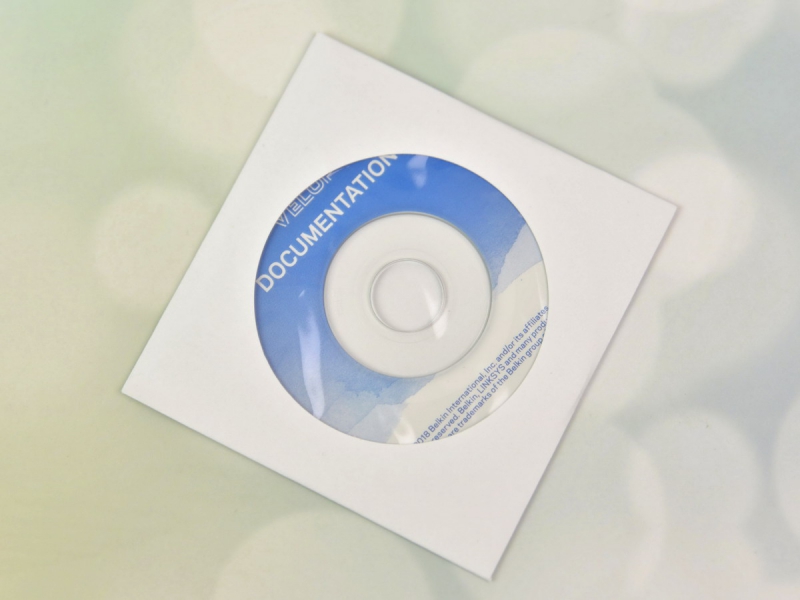
领势MR9000X和领势VELOP AC 2200合照

接下来分别将两个路由通电并放在合适的位置。领势MR9000X就放在了客厅电视柜上,这里几乎是整个房间的最中心位置。

领势VELOP AC2200的弧形插头也是个不错的设计,这样线材不会过度弯折。

领势VELOP AC2200的指示灯在顶部,这个路由器我放在了书房里。

由于户型图不知道放哪里去了,实在找不到了,CAD之类的我没学过,勉强做了个大致的外形,将就一下吧,反正差不是很多。关于这两个路由器的摆放,我的思路是这样,由于客厅还有其他一些需要有线联网的设备,所以2个网口的领势VELOP AC2200是不够的。领势MR9000X我是放在客厅电视柜上,对于厨房餐厅来说仅隔了一堵不厚的电视墙,所以信号还是可以比较好的覆盖的。对于书房来说,电视墙基本不算影响,平时书房的玻璃推拉门正常都不关,所以可以说是没有阻碍,对于MESH智能组网来说,信号也是最好的。对于主卧和次卧,都有隔墙,墙还是跟着原来的房梁走的,比较厚,所有信号衰减肯定厉害,在边角处信号很差。所以两个路由器这样摆放,基本一个负责一半,信号会好一些。

领势路由器在说明书方面做得比较简略,好在路由的设置还是比较简单的,就是和我们常见的国内品牌的路由器风格有点不太一样,但是上手还是不成问题的。首先我去应用商店下载了“Linksys”这款APP,开启后就提示要创建什么样的网络,然后从哪里获得Internet服务,都有对应的图片,还是比较好理解的,跟着提示一步步操作,很快就能添加完主路由器,我是用领势MR9000X作为主路由器的。
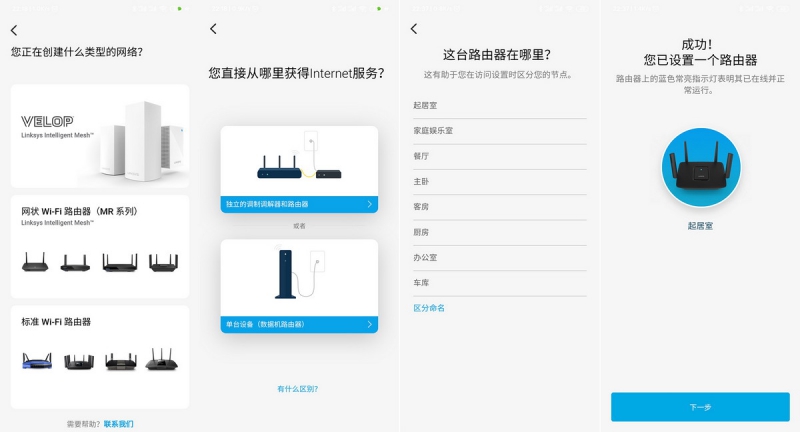
然后就准备添加领势VELOP AC2200为节点路由器了,果然,提示节点的这个位置信号好极了,没有阻碍,信号自然是不错的,然后也是轻松添加。

然后进入到管理页面里,默认是控制面板,可以看到现在的网络状态,点击左上角打开菜单,可以看到功能还不少,目前连接的设备有3款。顺便测了下网速,这个功能是由“SPEEDTEST”提供技术支持的。
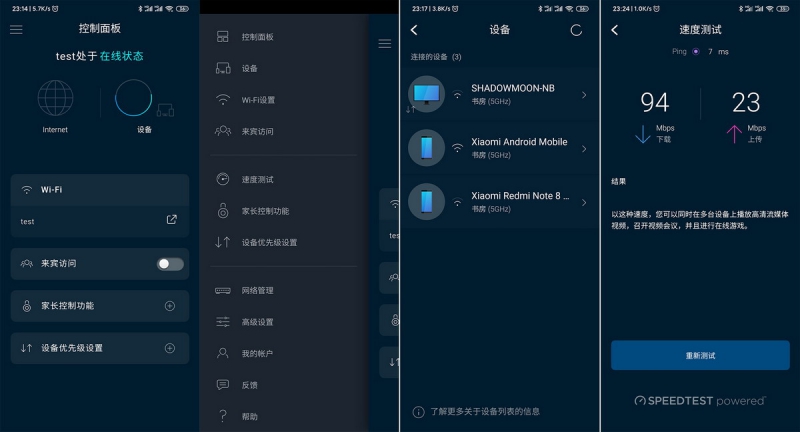
话说我嫌弃手机屏幕太小,所以干脆转战WEB端管理页面。领势路由不是常见的“192.168.X.1”类型的管理页面IP,而是“10.133.1.1”。由于之前用APP添加的时候只要求设置了WIFI的SSID和密码。并没有涉及到路由器的管理员密码,所以第一次使用,还需要重置管理员密码,这个功能需要用到任意一个节点路由器的恢复密钥,在路由器背面可以找到。
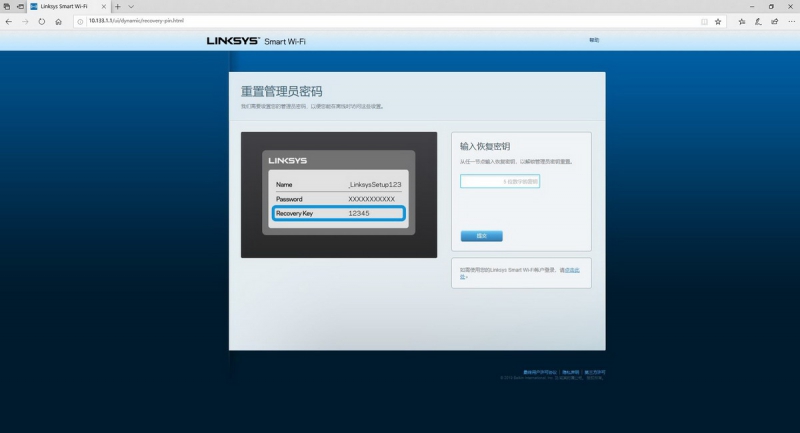
输入密钥后,就可以重置新的管理员密码和密码提示了。

领势路由器的管理页面看起来与手机APP上基本相同,不过电脑显示器比较比较大,可以看的东西更多,这里预设了一些活动组件,可以拖放移动排序。
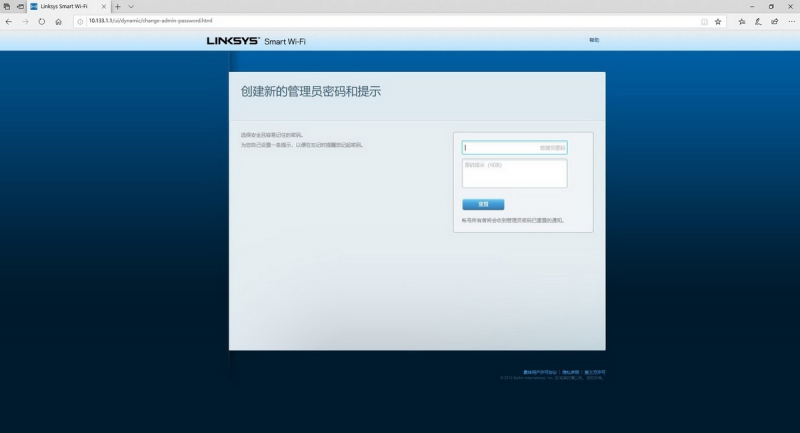
在WEB端的设备里,除了连接的终端设备以外,连路由器都是会显示在这里的。并且可以识别品牌和系统,但是有些型号无法正常识别。设备里可以给设备改名。
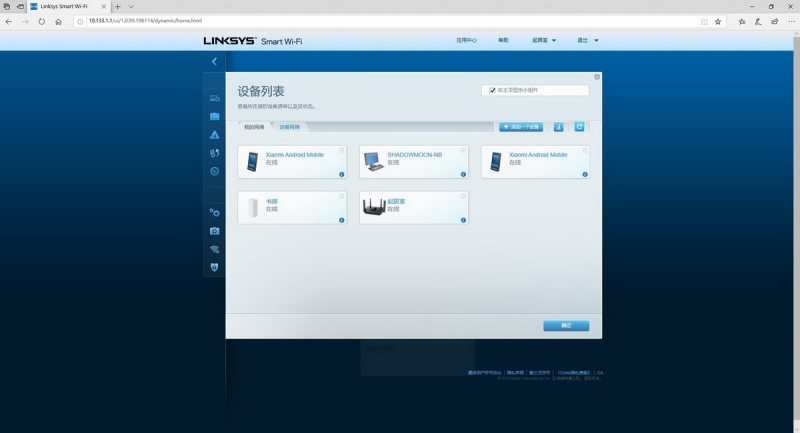
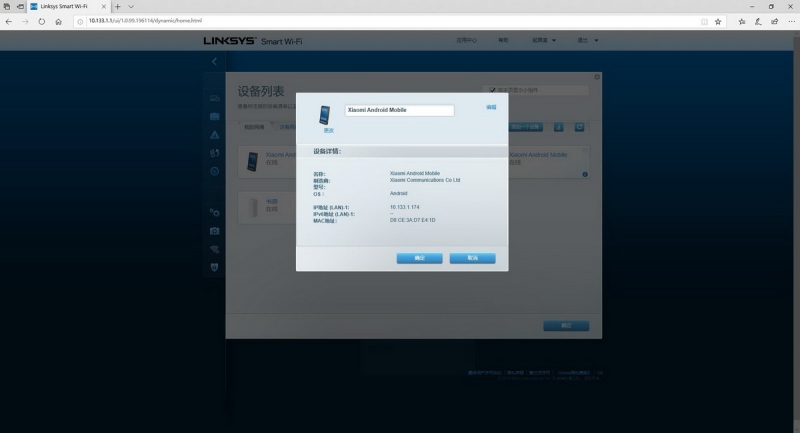
在WIFI设置里,可以看到2.4G和5G频段WIFI的具体信息,但是模式固定是混合模式,没有独立的模式,这样可能会对一些只能连2.4G WIFI的智能设
备产生影响。
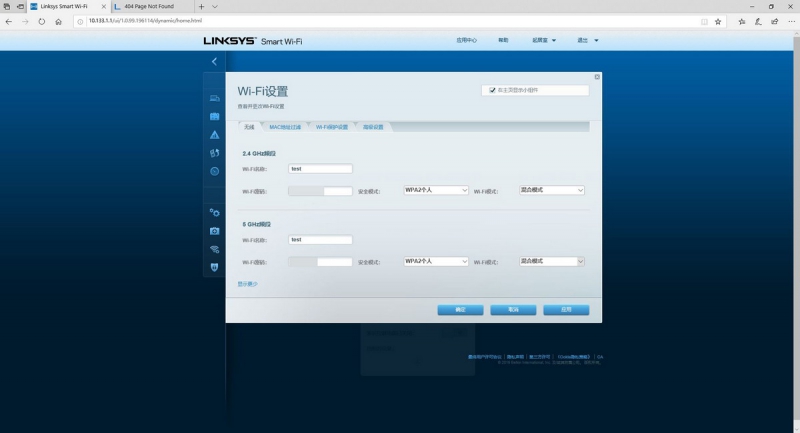
在WEB端也能进行测试,测试结果与APP端接近。
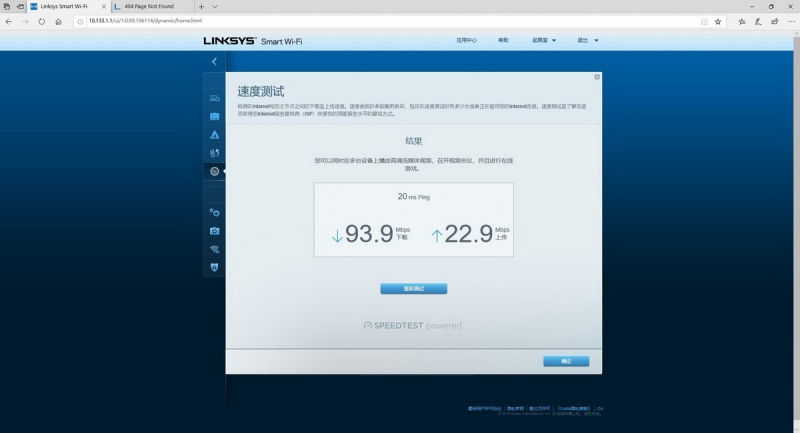
在连接里,主要是路由器的设置选项,我基本是没有什么需要修改的,这里还有路由器固件的更新功能,目前领势MR9000X已经是最新固件,领势VELOP AC2200可以更新,但是我尝试了几次,都更新失败,这方面应该是更新服务器的锅。
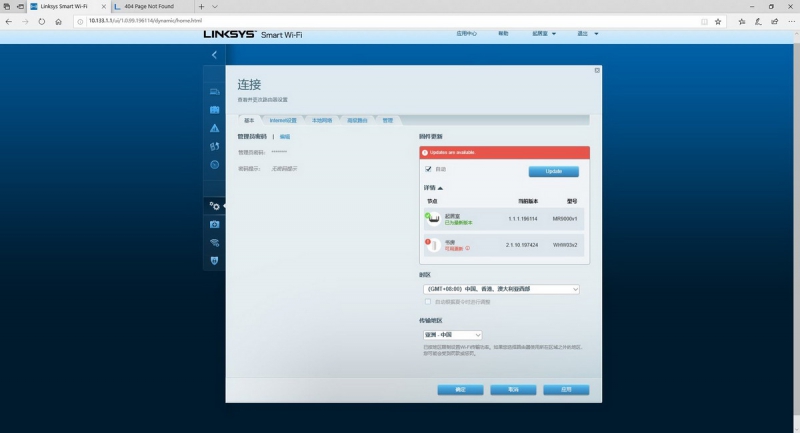
领势路由器都设置好后,接下来我就开始进行测试了,领势的这两款路由都是采用高通四核处理器,性能强大,数据处理能力更加出色,搭配MU-MIMO技术,可以同时连接多个网络设备,并为每个客户端智能优选合适的传输信道,保持所有设备的网络畅通。我分别在户型图所标注的6点进行测试。
1.领势MR9000X所在,信号自然满满,此时信号强度-28dBm,网络测速平均网速14.04MB/s,延迟13ms。
2.门口位置,距离领势MR9000X不远,并且没有任何障碍,信号自然也是满满,此时信号强度-33dBm,网络测速平均网速13.91MB/s,延迟14ms。
3.次卧所在,距离领势MR9000X隔着一堵厚墙,并且距离较远,距离领势VELOP AC2200距离一堵薄墙,距离近,所以信号也是很好,此时信号强度-49dBm,网络测速平均网速12.46MB/s,延迟21ms。
4.阳台,距离领势VELOP AC2200很近,信号很好此时信号强度-26dBm,网络测速平均网速12.66MB/s,延迟22ms。
5.主卧,距离领势MR9000X隔着一堵厚墙,并且距离较远,距离领势VELOP AC2200距离一堵薄墙,距离相对比次卧要远一点,所以信号也是很好,此时信号强度-51dBm,网络测速平均网速12.59MB/s,延迟27ms。
6.厨房,距离领势MR9000X仅有一堵电视墙,比到门口要远一些,所以信号也很好。此时信号强度-50dBm,网络测速平均网速12.59MB/s,延迟44ms。
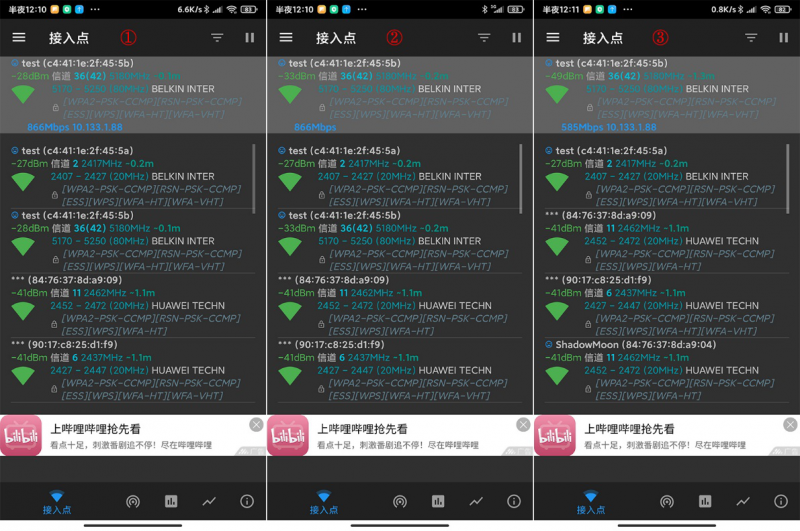
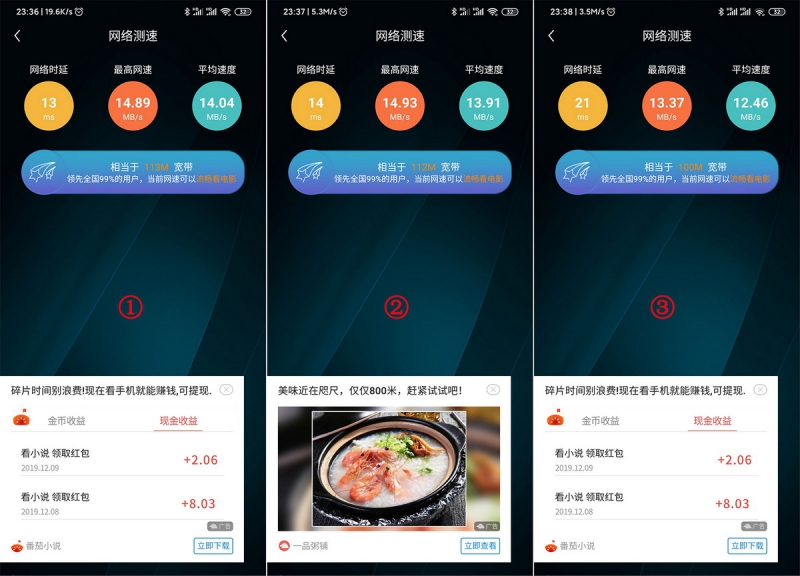
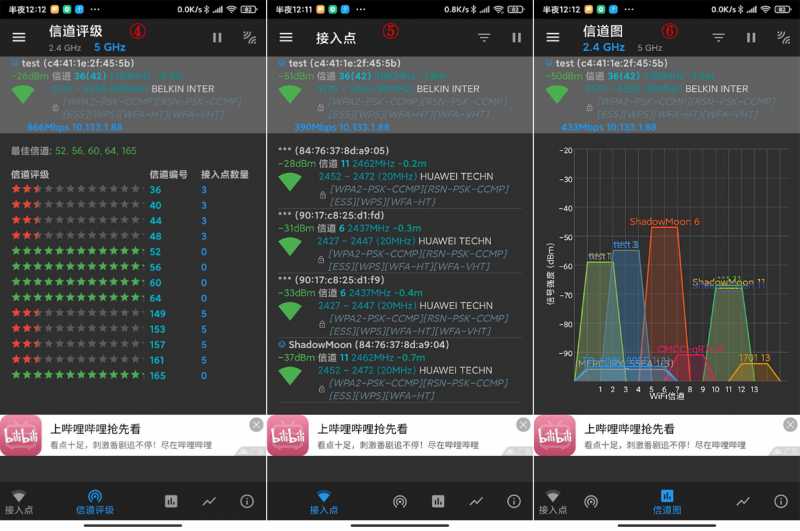
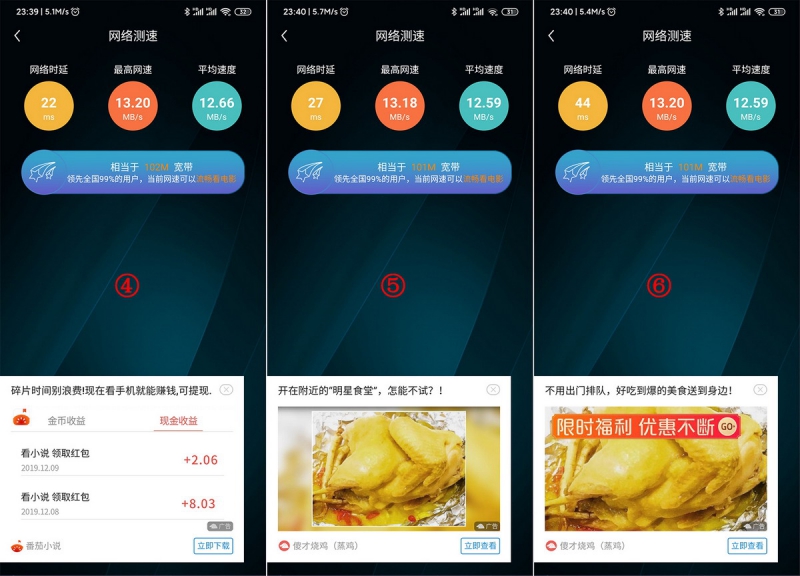
从测速来看,全屋边角的信号都基本满格了,说明这两款路由这样的摆放是没有问题的。接下来我准备要下载游戏并测试网速,因为之前MIUI推出了MIUI12系统,我把小米MIX2S从稳定版升级为新版开发版,所以数据都清了,游戏很多都还没装,正好这次利用下载和平精英的机会,分别在6个测试点观察实际下载速度。我家目前是百兆宽带。在测试过程中,不管我走到哪里,网络都保持着连接,下载没有中断过,这就是节点间无缝切换的优势了,不需要任何操作,自动选择信号好的节点切换过去,网络不中断。
1.路由器所在,下载速度达到了10.9MB/s,满速
2.门口位置,下载速度达到了11MB/s,满速
3.次卧边角,下载速度达到了9.2MB/s,有波动,最低到7MB/s多,最高接近11MB/s,速度很好
4.阳台,下载速度达到了10.5MB/s,接近满速
5.主卧边角,下载速度达到了7.4MB/s,也有波动,最低接近6MB/s,最高接近10MB/s,基本在7-9MB/s里波动,这样的速度也OK了
6.厨房,下载速度达到了8.9MB/s,最低没低于8MS/s,最高满速,基本在9-10MB/s之间波动。
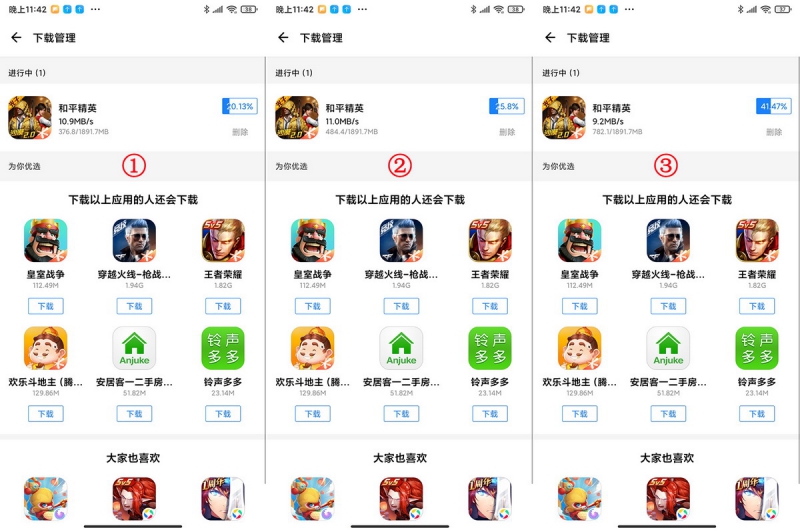
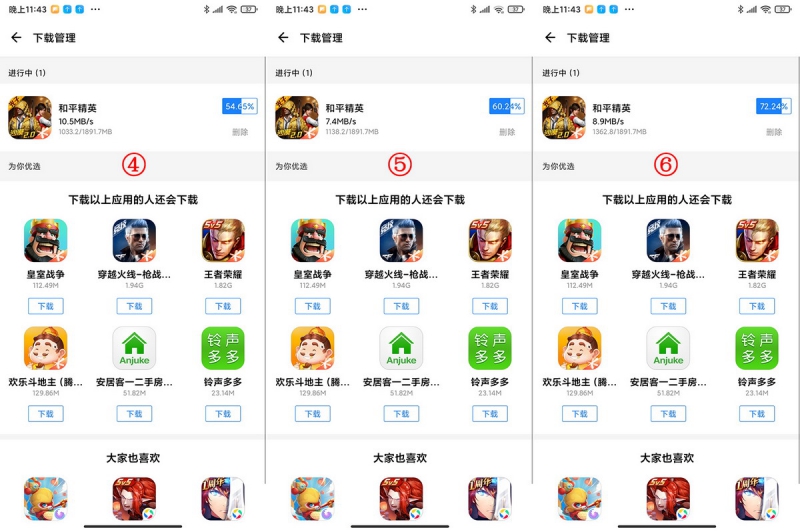
在线视频观看,最高画质,非常流畅,时间轴随意切换,也基本没什么卡顿。

接下来就是试试游戏效果了,领势路由器有个设备优先级的设置选项,可以设定3个设备为最优先的级别,网络基本是无限制支持,然后其他设备共享剩余的网络带宽。准备游戏的小米MIX2S我自然已经添加到优先级里了。测试游戏我选择的是《和平精英》,这也是我最喜欢的手游之一。

这局运气还不错,捡到了吉利服。
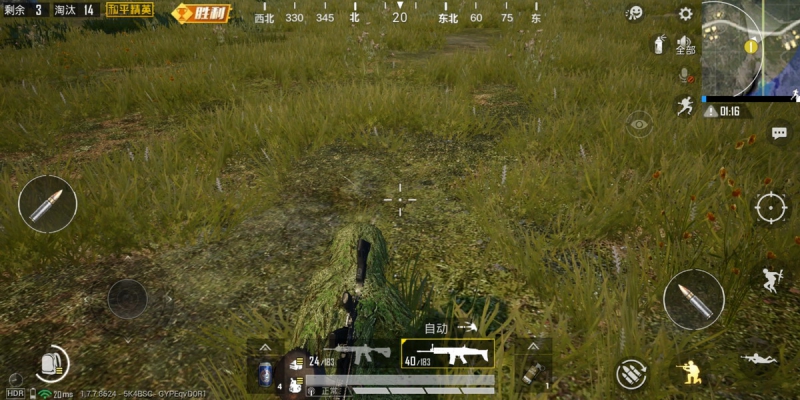
游戏的设置我已经调到了最高,整个游戏过程非常的流畅,没有延迟,没有卡顿,所以成功吃鸡。记得之前的路由器在3天以后没重启,网络有问题的时候,跳伞都不能着陆,都半个身子在土里了,还一直滑翔状态,简直是噩梦….

游戏的设置我已经调到了最高,整个游戏过程非常的流畅,没有延迟,没有卡顿,所以成功吃鸡。记得之前的路由器在3天以后没重启,网络有问题的时候,跳伞都不能着陆,都半个身子在土里了,还一直滑翔状态,简直是噩梦….

我的荣耀MagicBook没有RJ45网口,所以WIFI信号的好坏就非常的重要了,一般笔记本我会放在卧室,平时在家主要用电脑,笔记本放在卧室应急。目前我已经连接了领势MR9000X的WIFI。
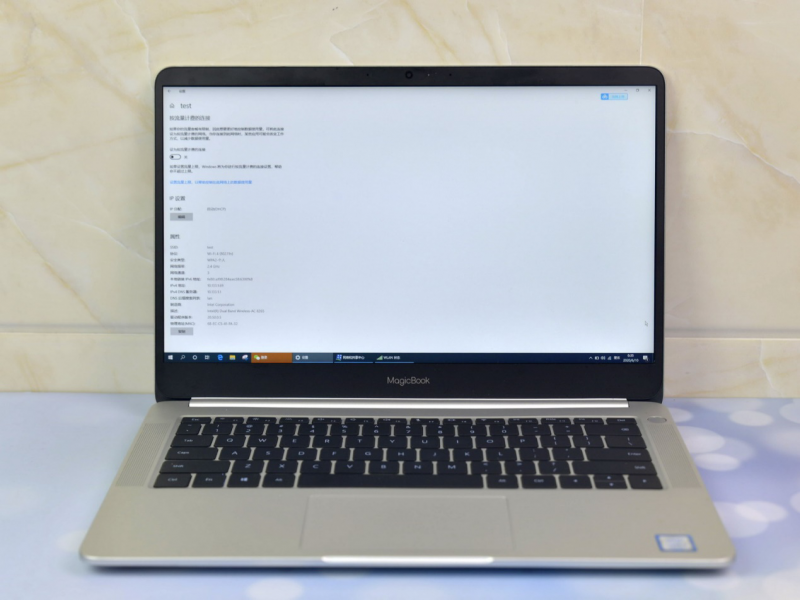
然后我用IDM测试下载的速率,这样来判断网络状态,我随机开了一个常见的下载站,然后下载了其中的一个软件,最高速的时候可以达到9MB/s多,平均都在8MB/s多,这样的速度在卧室来说已经很厉害了。
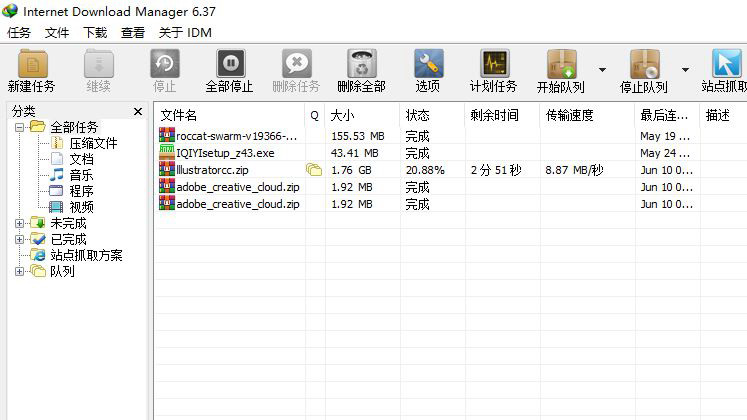
电视也已经连接了领势MR9000X的WIFI,是5GHz频段的,不过连接速率仅有173Mbps。
虽然连接速率看起来不高,但是下载速率一点也不低,看清晰度最高的在线视频,一点都不会卡顿,时间轴切换时会有缓冲,但是马上也就可以播放,缓冲时间也是非常的短。这样的播放流畅度让我满意。

用了领势MR9000X搭配领势Velop AC2200,我家成功的实现了WIFI信号全覆盖,到哪里都有满满的WIFI信号,不再有WIFI信号死角,也不会在浏览网页的时候一直转圈圈。领势MR9000X的性能十分强大,三频WIFI传输速率高,支持多设备连接,共享高速网络,互不干扰。而且接口齐全丰富,还支持APP远程管理,这些都相当的不错,不过机身上方有散热孔,容易落灰到内部,这点比较不好,并且管理页面的功能比较少,只有主要的一些设置选项,没有额外扩展的功能,有些浪费本身的强大性能,但是胜在稳定。整体来说,对于领势MR9000X+领势Velop AC2200,我是很满意的,有大平房或者复式的朋友们,可以也来试试。